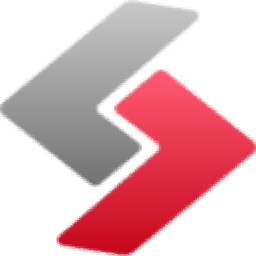
Allway Sync Pro(多文件数据同步工具)
v21.0.9 中文免费版大小:17.0 MB更新:2024/09/27
类别:电脑应用系统:Android
分类
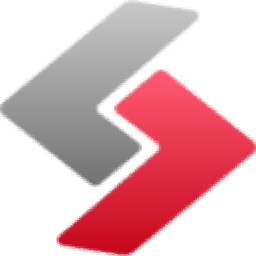
大小:17.0 MB更新:2024/09/27
类别:电脑应用系统:Android
Allway Sync
Pro功能丰富,可以通过这款软件在电脑上自由配置同步数据的方案,添加两个不同目录到软件就可以分析文件夹内容,从而开始识别差异文件,您可以在软件界面查看两个文件夹有哪些差异的文件,点击同步按钮就可以自动将差异的文件复制到对应的目录保存,轻松完成数据文件同步,软件支持多种同步目录设置,可以选择电脑文件夹同步,可以选择Amazon
S3同步,也支持将电脑文件夹同步到Allway 云盘、Google云盘、OneDrive云盘,需要就下载吧。

1、Allway Sync Pro可以帮助用户快速执行数据同步
2、可以选择对电脑文件夹的数据同步,轻松将C盘数据同步到D盘
3、也支持云端数据同步,连接到网盘就可以将本地数据同步到网盘保存
4、支持Allway 云盘:在安全在线存储服务 Allway 云盘上的同步文件夹
5、WebDAV 文件夹:远程 WebDAV 协议服务器上的文件夹
6、压缩包或加密的压缩文件:本机或本地网络服务器上的压缩文件(可选加密存储)。默认使用 ZIP文件格式打包保存数据。
7、支持谷歌云盘,由 Google云端硬盘服务提供的存储空间
8、Windows Azure:文件在 Windows Azure 存储服务器上
9、也支持OneDrive(SkyDrive),支持同步Dropbox
实现真正的全方位(双向、三向等)同步。
仅使用标准文件系统服务。不需要系统注入、钩子、驱动程序或任何其他可能使系统更难管理的手段。
每个同步会话的文件和文件夹元数据都会被收集并存储在数据库中。
最新的文件版本是根据文件属性、大小和时间戳(而不仅仅是文件修改时间)的组合来确定的。
为了确保您的数据安全,当不确定哪个文件是最新的时,系统会提示用户进行确认。
具有公共文件系统访问权限的Allway Sync的多个实例可以共享公共元数据数据库。
如果同步过程中出现网络、硬件或软件故障,您的数据不会损坏。
优化以满足高标准的性能。
在元数据数据库中存储有关已删除文件和文件夹的信息。
不依赖于文件系统或计算机时钟的准确性。
当需要正确同步文件和文件夹时,创建并维护正确的文件夹结构。
同步除简单文件以外的数据,包括:注册表项、数据库记录、消息、联系人、播放列表等。
1、将Allway Sync Pro直接安装到电脑,等待软件安装结束

2、这里是软件的语言设置界面,可以直接设置Chinese(Simplified)

3、添加需要同步的文件夹,点击浏览按钮就可以选择电脑的文件夹同步

4、左侧和右侧的同步文件夹设置完毕,可以点击分析按钮读取文件夹数据

5、点击同步按钮就可以将差异的文件复制,两个文件夹的差异资源都可以自动同步,保证左侧文件夹和右侧文件夹内容相同

6、配置界面,可以在软件上设置根据驱动器特征确定盘符
在您下次向本计算机插入此移动设备时,系统可能向其分配一个不同的盘符。如选中此选项,程序将根据移动盘的特征信息,而不是盘符来寻找设备,以避免因盘符改动所造成的影响。如果没有选中此选项,则根据盘符(如“G:”、“H:”)来同步文件夹。

7、同步组功能:
指定基准文件夹(J)
查看旧版本文件存档(B)
自动同步删除
自动同步覆盖
管理同步文件夹(G)
重命名同步组(C)

8、文件菜单
分析所有同步组(F)
同步所有同步组(T)
终止所有同步任务(Z)
全部暂停
分析同步群组
同步群组
导出配置(D)
导入配置(R)
隐藏到通知栏(L)

9、帮助主题,可以在软件直接打开软件的帮助文档,阅读详细的同步操作教程

忽略文件更改时间刚好为一个小时的差异
某些地区实施夏时制,在切换夏时制的过程中,可能导致文件更改时间不一致。选中此选项后,将更改时间刚好相差1个小时的文件视为未被改动。
复制NTFS文件访问权限
此选项仅在同步Windows NTFS格式化的磁盘有效:如选中此选项,同步时将把文件系统的权限信息随文件复制到目标文件夹。如不选中此选项,则使用默认的权限设置(一般从目标文件夹或其上级文件夹中继承)。
复制锁定的文件
文件锁定是一种限制同一时间内只有一个用户或进程能访问某特定文件的机制。只有在本机使用NTFS格式化的硬盘分区上,且操作系统为Windows XP 或更新的版本,才能复制锁定的文件。详情请参阅帮助文件或“常见问题”介绍。
同步方向不指定基准文件夹(各向同步)
请选择要包含标准数据的文件夹。标准文件夹中被改动的文件将被复制到其他的目标文件夹。在各向同步方式下,标准文件是自动根据每个文件最近的改动而确定的。
自动同步删除
如果在一个文件夹中有文件或目录被删除了,在同步时删除此同步组中其它目录中的对应文件。您至少要执行一次完全同步,之后程序才能跟踪删除操作。
自动同步覆盖
如果在一个文件夹中有文件被更新了,在同步时用此文件夹中更新的文件覆盖其它目录中的对应文件。
同步计划
设定自动同步的开始条件
指定自动执行同步操作的条件。
在接上可移动设备时同步
如果您希望在接上可移动的存储设备(如USB盘、数码相机、mp3播放器、读卡器等)后,由应用程序自动执行同步操作,请选择此选项。在移动设备插入USB口的时候,同步操作会自动进行而无需任何人工干预。请注意:此功能不适用于网络驱动器。
每隔指定的时间间隔同步
同步时间间隔30分钟
每隔一段指定的时间,程序将自动检查同步组内各个文件夹,并同步更动的文件。由于检查文件更动和同步操作都耗费系统资源,所以,为了保障系统的性能,您最好将自动检查的时间间隔设置得稍为长一些。
在文件变动时同步
请在此指定同步间歇时间10分钟程序将保持监视同步组内文件(如果是单向同步,则只监视基准文件夹的文件)的变动。如果程序检测到文件变动,并且距离上次同步的时间超过了指定的间歇时间,则自动执行文件同步。注意:如果在上次同步后的间歇时间段内,又发生了文件变动,则不会执行同步,而且间歇时间段会继续往后顺延,直到该时间段内没有任何文件改动后,才会执行同步工作。指定同步间歇时间,是为了避免在复制大量文件的情况下,过于频繁地触发同步操作而影响系统性能。由于系统的限制,此选项可能无法监视某些网络设备。注意:如果文件路径指向符号连接,将为连接指向的目标创建文件变动通知句柄。如果程序接收包含文件连接的目录的变动通知,则只有当符号连接而不是目标文件更改时,程序才会收到文件变动通知。
同步数据备份策略
删除数据策略
指定在同步组中一边的文件被删除之后,组中对应副本的处理办法。
永久删除文件,不要备份
如将来不需要恢复文件,选中此选项,不为要删除的文件保留备份,这样可以节约磁盘空间,并避免文件未被授权而恢复成旧版本。
将要删除的文件移到回收站
在同步删除文件之前,将其移动到系统的回收站(仅适用于本机磁盘上的文件)。
将删除的文件或文件夹移到备份目录
在同步删除文件之前,将其移动到当前同步文件夹下的“LSYNCAPPVersioning”隐含文件夹,如果需要恢复文件,将其复制到原来所在的位置即可。
giwifi认证客户端电脑应用9.04 MBv1.1.4.6 官方版
详情消防融合通信PC客户端电脑应用154.09 MBv8.2.25 Windows版
详情山东通pc端电脑应用614.12 MBv3.0.46000.123 官方最新版
详情3DMark 11 Developer Edition(电脑跑分软件)电脑应用271 MBv1.0.5.0 免费版
详情4DDiG DLL Fixer(DLL全能修复工具)电脑应用16.2 MBv1.0.2.3 中文免费版
详情Topaz Video Enhance AI(视频增强)电脑应用220 MBv2.6.4 汉化版
详情Rolling Sky Remake电脑版(滚动的天空自制器)电脑应用36.00 MBv0.3b Windows版
详情sound lock音量控制工具电脑应用382 KBv1.3.2 官方版
详情360小贝温控电脑应用8.21 MBv1.0.0.1161 官方独立版
详情最新版电投壹PC版电脑应用600.71 MBv3.0.32000.108 Windows客户端
详情CIMCO Edit 2024(CNC编程)电脑应用347 MBv24.01.14 中文正式免费版
详情润工作PC版电脑应用212.27 MBv6.1.0.0 官方最新版
详情易考通在线考试平台电脑应用81.35 MBv1.1.6.59 电脑版
详情百灵创作(码字写作软件)电脑应用31.7 MBv1.1.7 官方版
详情LunaTranslator(Galgame翻译工具)电脑应用58.5 MBv2.26.1 中文绿色免费版
详情多玩键盘连点器电脑应用88.0 KBv1.0.0.2 免费版
详情熊猫精灵脚本助手电脑应用15.8 MBv2.4.2 官方版
详情MouseClickTool(鼠标连点器)电脑应用17.0 KBv2.0 绿色免费版
详情大华摄像机IP搜索工具电脑应用17.8 MBv4.11.3 中文版
详情联想QuickFix工具中心电脑应用70.7 MBv2.1.24.0607 免费版
详情点击查看更多
giwifi认证客户端电脑应用9.04 MBv1.1.4.6 官方版
详情山东通pc端电脑应用614.12 MBv3.0.46000.123 官方最新版
详情爱奇艺windows10 UWP电脑应用96.00 MBv5.13 官方版
详情中油即时通信客户端电脑应用601.12 MBv3.0.30000.75 pc最新版
详情抖音直播伴侣PC端电脑应用352.12 MBv7.4.5 最新版
详情hp smart pc版电脑应用559.00 KBv151.3.1092.0 Windows版
详情消防融合通信PC客户端电脑应用154.09 MBv8.2.25 Windows版
详情小米miui+beta版客户端电脑应用531.21 MBv2.5.24.228 官方版
详情Rolling Sky Remake电脑版(滚动的天空自制器)电脑应用36.00 MBv0.3b Windows版
详情鞍钢集团钢钢好PC端电脑应用166.33 MBv7.35.1003.604494 Windows版
详情京东ME PC版电脑应用336.33 MBv3.3.13 Windows最新版
详情最新版电投壹PC版电脑应用600.71 MBv3.0.32000.108 Windows客户端
详情渝快政PC端电脑应用338.99 MBv2.17.0 Windows最新版
详情4DDiG DLL Fixer(DLL全能修复工具)电脑应用16.2 MBv1.0.2.3 中文免费版
详情i国网pc端电脑应用603.53 MBv2.9.60000.181 桌面版
详情学浪学生版电脑版电脑应用97.70 MBv1.9.1 PC客户端
详情润工作PC版电脑应用212.27 MBv6.1.0.0 官方最新版
详情抖音PC客户端电脑应用3.07 MBv3.9.0 官方版
详情交建通客户端电脑应用288.57 MBv2.6.780000.89 Windows版
详情海鹦OfficeAI助手电脑应用45 MBv0.3.01 官方版
详情点击查看更多
































